
Dock เป็นวิธีที่ยอดเยี่ยมในการจัดเก็บโปรแกรมที่คุณใช้ตลอดเวลาและไม่ต้องการเจาะลึกเข้าไปในโฟลเดอร์แอปพลิเคชัน เพื่อค้นหาในแต่ละครั้งที่คุณต้องการใช้งาน แน่นอน ถ้าคุณมีโปรแกรมต่างๆ มากมายที่คุณใช้เป็นประจำ คุณอาจพบว่าท่าเรือของคุณแออัดและความสะดวกน้อยกว่าที่เคยเป็นมา คุณจะทำอย่างไรกับปริศนาของความสะดวกสบายที่ไม่สะดวกอีกต่อไป?
นั่นเป็นเรื่องง่าย คุณปรับเปลี่ยนให้ตรงกับความต้องการในปัจจุบันของคุณ แม้ว่าจะรวมถึงตัวเลือกที่ทีมออกแบบไม่ได้พิจารณาในตอนแรกก็ตาม วันนี้ คุณจะได้เรียนรู้วิธีการเพิ่มท่าเรือหลายตัวในระบบของคุณ เพื่อให้คุณมีหนึ่งชุดสำหรับขั้นตอนการทำงานแต่ละอย่างของคุณ ชีวิตของคุณเรียบง่ายอีกครั้ง อย่างน้อยคุณจะสามารถเข้าถึงซอฟต์แวร์ของคุณได้อย่างง่ายดายอีกครั้งด้วยความช่วยเหลือของแชร์แวร์เล็กน้อย
เทียบท่า
ระบบที่เป็นปัญหาเรียกว่า ด็อก-อิท.
คุณต้องเริ่มต้นด้วยการรับซอฟต์แวร์ เมื่อคุณไปที่หน้าดาวน์โหลดแล้ว คุณสามารถซื้อได้ทันทีหรือดาวน์โหลดเวอร์ชันทดลองใช้ฟรี การทดลองใช้ฟรีมีอายุสิบสี่วัน และเคล็ดลับนี้มีไว้สำหรับผู้ใช้ระบบปฏิบัติการ Snow Leopard เท่านั้น ขออภัยท่านที่ไม่ค่อยได้อัพเดท เมื่อดาวน์โหลดเสร็จแล้ว ให้ลากไอคอนแอปพลิเคชันไปที่โฟลเดอร์ Applications ของฮาร์ดไดรฟ์ของคุณ
ปรับแต่ง Dock ใหม่เครื่องแรกของคุณ
เมื่อคุณเปิดซอฟต์แวร์นี้เป็นครั้งแรก คุณจะเห็นท่าเรือใหม่ของคุณปรากฏขึ้นตรงกลางหน้าจอ เต็มไปด้วยสิ่งที่คุณอาจหรือไม่ต้องการมีบนท่าเรือที่กำหนดเอง คลิกที่ไอคอนแรกเพื่อเข้าถึงการควบคุมท่าเรือ หากต้องการเพิ่มท่าเรือใหม่ ให้เปิดเมนูนี้แล้วคลิก "แก้ไขท่าเรือ" จากนั้นคลิกที่เครื่องหมายบวก โดยค่าเริ่มต้น Dock จะตั้งชื่อว่า "Favorites Dock" คุณสามารถเปลี่ยนชื่อได้หากต้องการโดยดับเบิลคลิกที่ชื่อ
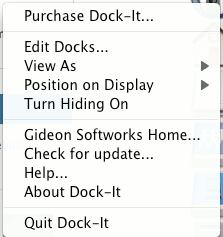
เพิ่มรายการไปยังท่าเรือใหม่ของคุณ
หากคุณต้องการเพิ่มแอปพลิเคชันไปยัง Dock ใหม่ คุณจะต้องทำในลักษณะเดียวกับที่ทำกับ Dock ปัจจุบัน เพียงค้นหาไอคอนของคุณแล้วลากไปที่ Dock หลังจากนั้นไม่กี่วินาที คุณจะเห็นไอคอนบน Dock แต่ถ้าคุณต้องการเพิ่มบางอย่างที่ไม่ใช่แอปพลิเคชันล่ะ จะทำอย่างไรถ้าคุณต้องการเข้าถึงโฟลเดอร์ได้ง่าย หากต้องการเพิ่มโฟลเดอร์ลงใน Dock ให้เปิดการตั้งค่าและเลือก "เพิ่มไฟล์/โฟลเดอร์" คุณจะพบในส่วน "เพิ่มเมนู" สิ่งที่คุณต้องทำคือเรียกดูตำแหน่งของโฟลเดอร์ที่คุณต้องการเพิ่มและคลิกเปิด นี่จะเพิ่มโฟลเดอร์ของคุณไปยังท่าเรือของคุณ

มอบสไตล์ของคุณเองให้ท่าเรือ
ตอนนี้ ให้ Dock ของคุณมีสไตล์เล็กน้อยและทำให้เป็นของคุณเอง ในการทำเช่นนั้น ให้เริ่มต้นด้วยการคลิกที่แท็บขั้นสูง คุณจะพบตัวเลือกต่างๆ ที่ช่วยให้คุณเปลี่ยนสีพื้นหลัง ประเภทเส้นขอบ และความโปร่งใสโดยรวมของ Dock ได้ที่นี่ เล่นกับสิ่งเหล่านี้เพื่อทำให้เป็นแบบที่คุณต้องการ เป็นที่ยอมรับว่านี่ไม่ใช่การปรับแต่งระดับสูง แต่จะทำให้คุณรู้สึกกลมกลืนกับรูปลักษณ์ที่เหลือของระบบของคุณ

คุณมีแล้ว – ท่าเสริมที่จะทำตามที่คุณต้องการ มีความสุข.
Dockit ทำงานได้อย่างสมบูรณ์สำหรับการทดลองใช้ 14 วัน หลังจากนั้น ถ้าคุณชอบ คุณต้องจ่าย $10 เพื่อเป็นเจ้าของ
ด็อก-อิท
การเปิดเผยข้อมูลพันธมิตร: ทำให้เทคโนโลยีง่ายขึ้นอาจได้รับค่าคอมมิชชั่นสำหรับผลิตภัณฑ์ที่ซื้อผ่านลิงก์ของเรา ซึ่งสนับสนุนงานที่เราทำเพื่อผู้อ่านของเรา

![วิธีปิดการใช้งาน Caps Lock บน Mac ของคุณ [เคล็ดลับด่วน]](/f/8e40da062df936d3de7219b5e6f476ef.png?width=360&height=460)
